Como corrigir o erro de reprodução automática do Apple Music que não funciona?
O Apple Music não é popular apenas por sua coleção de músicas, mas também foi elogiado por deixar os usuários felizes com seu serviço, dando a eles um ótimo aplicativo. No aplicativo Apple Music, você pode aproveitar diferentes recursos e um deles é específico para reprodução automática. Esse recurso torna possível a reprodução automática de faixas logo após o término da sua playlist escolhida, mesmo sem selecionar nenhuma da biblioteca.
Embora esse recurso seja muito apreciado pelos usuários, ainda há momentos inevitáveis de encontro com o A reprodução automática do Apple Music não está funcionando erro. Como esse erro certamente interromperá sua experiência tranquila com a plataforma, deixe-me ajudá-lo a resolver isso abordando as razões mais possíveis e as correções mais diretas que podem resolver esse problema.
Guia de conteúdo Parte 1. Por que a reprodução automática no Apple Music não funciona?Parte 2. Soluções para corrigir a reprodução automática que não funciona no Apple MusicParte 3. Dica bônus: como baixar o Apple Music para aproveitar sem restrições?Parte 4. Resumo
Parte 1. Por que a reprodução automática no Apple Music não funciona?
O erro do recurso de reprodução automática não está funcionando é causado por vários fatores. Você pode chegar a um ponto em que ele simplesmente não funcionará de repente, mesmo que você não esteja fazendo nada. Então, em vez de descobrir tudo sozinho, deixe-me diminuir sua preocupação dando abaixo alguns dos principais motivos pelos quais o seu Apple Music Autoplay não está funcionando.
Conexão de rede fraca/lenta
A conexão de rede é muito essencial quando se trata da função Autoplay. Ela deve estar no modo mais estável para evitar problemas no acesso à música. Isso também é muito necessário para encontrar as músicas que são semelhantes à sua preferência musical.
Erro de servidor
Um erro de servidor nem sempre acontece Apple Music, mas ainda pode ser uma das possíveis razões por trás do erro Apple Music Autoplay not working. Se isso acontecer infelizmente, deve haver um serviço de manutenção acontecendo no momento, levando ao problema mencionado.
Esta é, na verdade, uma das causas mais problemáticas, porque você não pode fazer nada para consertar. Tudo o que você pode fazer é esperar até que o servidor já esteja consertado. Às vezes, consertar duraria cerca de algumas horas ou um dia, na pior das hipóteses.
Versão desatualizada do Apple Music instalada
A Apple é muito dedicada a fazer seu serviço o melhor entre seus concorrentes. Então, de tempos em tempos, ela cria melhorias e atualiza o aplicativo atual para uma versão melhor. Então, se você está constantemente encontrando o erro Apple Music Autoplay não funcionando, então você deve estar usando o aplicativo mais antigo. Um aplicativo desatualizado é mais propenso a falhas e falhas de funções.
Assinatura expirada do Apple Music
Também é bem possível que sua assinatura do Apple Music já tenha expirado. Se você encontrar o recurso Autoplay não funcionando no Apple Music, sua assinatura também é suspeita, pois você pode ter esquecido de renová-la a tempo.
Parte 2. Soluções para corrigir a reprodução automática que não funciona no Apple Music
Eu sei o quanto você fica frustrado ao experimentar o erro Apple Music Autoplay not working. Dito isso, deixe-me compartilhar com você as maneiras descomplicadas e fáceis de resolver isso. Veja a lista de verificação abaixo.
Sair e entrar novamente na sua conta
A solução mais comum aplicada para resolver problemas do aplicativo Music, como o Apple Music Autoplay não funcionar, é sair da sua conta e entrar novamente após alguns minutos. Ao fazer isso, seu aplicativo será atualizado, com todos os bugs e falhas desaparecendo de uma vez.
Verifique sua rede
Conforme mencionado, sua rede tem uma grande contribuição para o funcionamento do recurso Autoplay do Apple Music. Então, é muito importante verificar a velocidade da sua rede, se ela está estável ou não, ou se você está conectado para começar. Para corrigir alguns problemas menores, redefinir sua rede simplesmente desligando e ligando a fonte principal provavelmente corrige o problema.
Verifique sua assinatura do Apple Music
O Apple Music é um serviço baseado em assinatura, diferente do nível gratuito do Spotify. Então, antes de fazer qualquer método de solução de problemas, é melhor começar primeiro verificando se você ainda tem sua assinatura do Apple Music e se ela ainda não expirou. Para corrigir o problema, você deve renovar sua assinatura do Apple Music a tempo de acessar sua música e usar o recurso Autoplay novamente.
Você pode estar interessado: Como verifico minha assinatura do Apple Music?

Tópicos relacionados: Em outubro de 2022, a Apple aumentou os preços mensais dos planos de assinatura do Apple Music. O plano Apple Music Voice também não está mais disponível para uso porque foi descontinuado em 2023. Você ainda pode arcar com o custo de um serviço de streaming de música? Veja nosso guia aqui para Obtenha o Apple Music gratuitamente.
Corrija as configurações do recurso de reprodução automática
Você não pode começar com a experiência de reprodução automática se o recurso não estiver habilitado em primeiro lugar. No iPhone/iPad, comece abrindo a tela Now Playing, toque na música que está tocando no momento para fazer isso. Em seguida, toque no ícone Up Next no canto inferior direito da tela. Agora, é uma questão simples de tocar no ícone Autoplay (que parece um loop infinito) ao lado de Playing Next.
No Mac, reproduza uma música no Apple Music. Selecione o ícone "Playing Next" no canto superior direito do aplicativo para ver uma lista das músicas para reprodução automática. Agora, clique no ícone Autoplay para habilitar a reprodução automática.

Atualize o sistema do seu dispositivo iOS e o aplicativo Apple Music
Versões muito tardias do iOS e do aplicativo Música também podem ser problemáticas, uma vez que erros como o Apple Music Autoplay não funcionando começam a ocorrer.
Para verificar se há atualizações disponíveis, basta acessar as configurações do seu dispositivo e encontrar as atualizações do iOS.
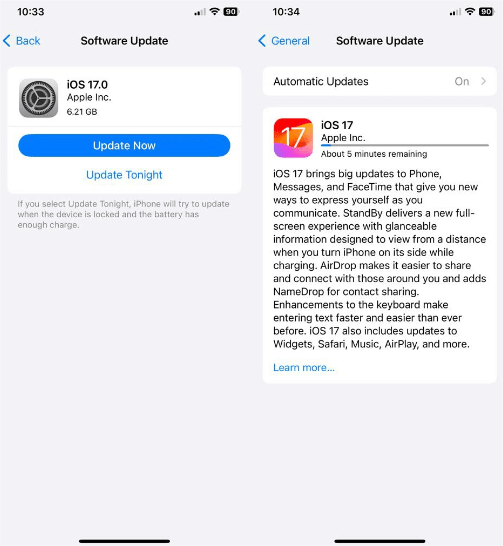
Para o aplicativo Apple Music, você deve navegar até o Google Play Store or App Store e veja se há um botão Update aparecendo ao lado do nome do aplicativo. Clique nele para prosseguir.

Ao atualizar, sempre verifique e leia todos os detalhes fornecidos relacionados às versões atualizadas. Porque há alguns casos em que as atualizações danificam seu sistema.
Parte 3. Dica bônus: como baixar o Apple Music para aproveitar sem restrições?
A única vez que você pode dizer que sua experiência com o Apple Music é a melhor é quando você consegue transmitir seus favoritos consistentemente sem encontrar tantos erros e problemas ao longo do caminho. Isso só é possível se você puder se livrar do aplicativo Apple Music em si, porque é de onde todos os erros vêm. E mesmo depois de fazer todas as correções imediatas, ainda não há garantia de que os problemas não aparecerão mais. No entanto, como você pode tocar a música se não tem o aplicativo para começar?
Problemas como o Apple Music Autoplay não funcionar podem ser resolvidos permanentemente com a ajuda de Conversor de música da Apple AMusicSoft. Sua preocupação com streaming de música sem aplicativo também pode ser resolvida por esta ferramenta. Isso tudo porque o AMusicSoft é composto de vários recursos que são muito vantajosos. Ele tem a capacidade de quebrar a proteção DRM nos itens, pode convertê-los em diferentes formatos de áudio que são acessíveis na maioria dos dispositivos e pode baixar os resultados para uso offline. Para a lista de formatos que você pode obter, você pode escolher entre MP3, FLAC, WAV, AAC, AC3 e M4A.
Além disso, o AMusicSoft Apple Music Converter foi projetado com uma velocidade de trabalho 16x mais rápida. Ou seja, ele pode ser feito com todos os procedimentos envolvidos no menor tempo possível. Ele também pode lhe dar a garantia de ter a melhor qualidade de áudio que é exatamente a mesma da cópia original. Até mesmo as funções do aplicativo em si são muito simples de entender e seguir. Você pode encontrar um guia do usuário fornecido em uma das guias do menu do aplicativo. O mesmo vale para sua interface, onde a navegação é descomplicada. Por fim, ele permitirá que você desinstale o aplicativo Apple Music e reproduza os resultados em qualquer tocador de música que você tenha, sem limites.
Veja como usar o AMusicSoft Apple Music Converter para baixar playlists.
Passo 1. Comece salvando o aplicativo e instalando-o no seu dispositivo logo em seguida. Para fazer isso, basta ir ao site da AMusicSoft, encontrar o aplicativo Apple Music Converter na aba Produtos e clicar no botão Download ao lado do aplicativo. Se o download estiver concluído, siga em frente com a instalação.
Download grátis Download grátis
Passo 2. Abra o aplicativo instalado e selecione as faixas para converter. Na sua biblioteca, selecione os títulos e marque a caixa de seleção antes deles.

Passo 3. Selecione o formato de conversão que você deseja utilizar para o processo de conversão. A pasta de destino também deve ser atribuída neste ponto.

Passo 4. Permita o início da conversão clicando no botão Converter.

Passo 5. Por fim, verifique e salve os resultados da seção Concluído e da pasta de saída atribuída, respectivamente.

Parte 4. Resumo
O recurso Autoplay do Apple Music pode realmente lhe dar muita conveniência de não escolher manualmente a próxima música para tocar em sua coleção. Ele pode até mesmo deixar você explorar e descobrir novas músicas e novos artistas conforme você avança em sua sessão. Mas pode ser uma verdadeira dor se isso de repente não estiver funcionando. Então, com as causas e soluções fornecidas acima para o erro Apple Music Autoplay não está funcionando, espero que você tenha conseguido resolver seu problema. E quanto à dica bônus, você sempre pode contar com o uso Conversor de música da Apple AMusicSoft ao baixar suas músicas favoritas nos formatos de áudio mais suportados, garantimos que a qualidade seja muito boa.
As pessoas também leram
- Como consertar o Apple Music que continua travando no iOS 17 (7 maneiras)
- Como consertar músicas da Apple que não podem ser copiadas para um iPod?
- Como consertar músicas da Apple não disponíveis em sua região (8 maneiras)
- 8 maneiras de corrigir a biblioteca de música do iCloud que não aparece no iPhone/Mac/PC
- A App Store travou ao carregar? Veja como corrigi-lo
- Melhores dicas para consertar o Apple Music que não está funcionando no CarPlay
- Como corrigir dados de celular que não funcionam no iPhone ou iPad
Robert Fabry é um blogueiro fervoroso e um entusiasta que gosta de tecnologia, e talvez ele possa contagiá-lo compartilhando algumas dicas. Ele também é apaixonado por música e escreveu para a AMusicSoft sobre esses assuntos.